Naršant internete, interneto naršyklės kompiuteryje pradeda saugoti naršymo istoriiją, laikinus lankytų svetainių failus, slapukus, gali saugoti slapžodžius ir t.t. Kompiuteriui patekus į svetimas rankas arba jei naudojotės viešu kompiuteriu interneto svetainėje, tikriausiai nenorėtumėt, kad kiti tikrintų Jūsų paštą ar sužinotų kokiose svetainėse lankėtės ir pan.
Čia aprašysime kaip pašalinti šiuos privačius duomenis iš populiariausių naršyklių: Internet Explorer, Firefox ir Opera.
Microsoft Internet Explorer
Pašalinti privačius ir laikinus duomenis iš IE6
MS Internet Explorer 6 naršyklėje paspausti „Tools“ (įrankiai) -> Internet options (interneto nustatymai), atsivers toks dialogo langas:
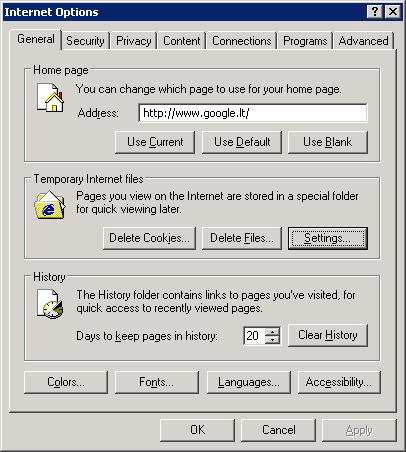
- Delete Cookies (trinti slapukus) – ištrina visus Internet Explorer sukauptus slapukus;
- Delete Files (trinti failus) – ištrina visus sukauptus laiknus failus;
- Clear History (išvalyti istoriją) – išvalo visą naršymo istoriją.
Duomenų trynimas užtrunka prilausomai nuo susikaupusių failų, tad turėkite kantrybės sulaukti pabaigos.
PASTABA: paspaudus „Delete Files“ (trinti failus) atsiras toks pranešimas:
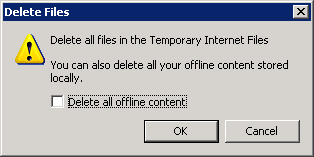
Uždėkite varnelę ant „Delete all offline content” (ištrinti visą lokalų turinį), kad būtų ištrinti visi laikini failai.
Netrinami laikini failai gali užimti daug disko vietos ir tai gali atsiliepti kompiuterio ir interneto naršymo spartai. Jūs galite apriboti paskirtą disko vietą. Tam pirmojoje lentelėje reikia paspausti mygtuką „Settings“ (nustatymai):
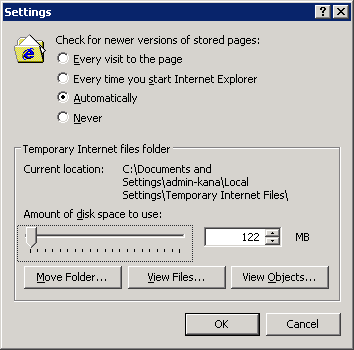
Tuomet paslinkite slankinklį tiek, kiek norite paskirti disko vietos. Laikiniems failams turi pilnai pakakti apie 50 MB vietos.
Pašalinti privačius ir laikinus duomenis iš IE7
Naujesnėje Microsoft Internet Explorer 7 versijoje, pašalinti duomenis tapo paprasčiau. „Tools“ (priemonės) -> „Delete Browsing History“ (ištrinti naršymo istoriją)
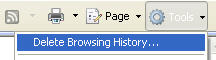
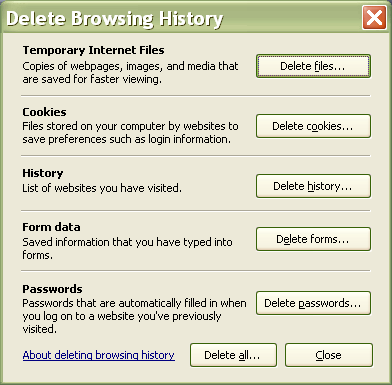
Šiame dialoge galite pasirinkti ištrinti atskirai pasirinktus duomenis (kiekvieniems yra atskiras mygtukas) arba jei norite ištrinti viską, spaudžiate „Delete all…“ (ištrinti viską). Duomenų trynimas užtruks priklausomai nuo susikaupusių failų, kartais iki kelių minučių.
Mozilla Firefox
Norėdami pašalinti privačius duomenis iš Firefox naršyklės, Jums reikia daryti taip: paspauskite „Tools“ (priemonės) -> „Clear Private Data…“ (pašalinti privačius duomenis…)
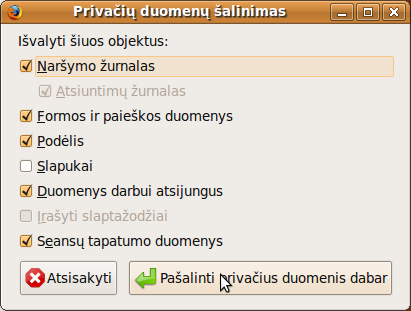
Pažymėkite varneles ties duomenimis kuriuos norite ištrinti ir spauskite „Clear Private Data now“ (pašalinti privačius duomenis dabar).
Galima nustatyti Firefox taip, kad asmeniniai duomenys būtų pašalinami kas kart, kai naršyklė išjungiama, tam turite paspausti „Tools“ (priemonės) -> „Options…“ (Nuostatos…) ir dialogo lange pasirinkti „Privacy“ (privatumas)
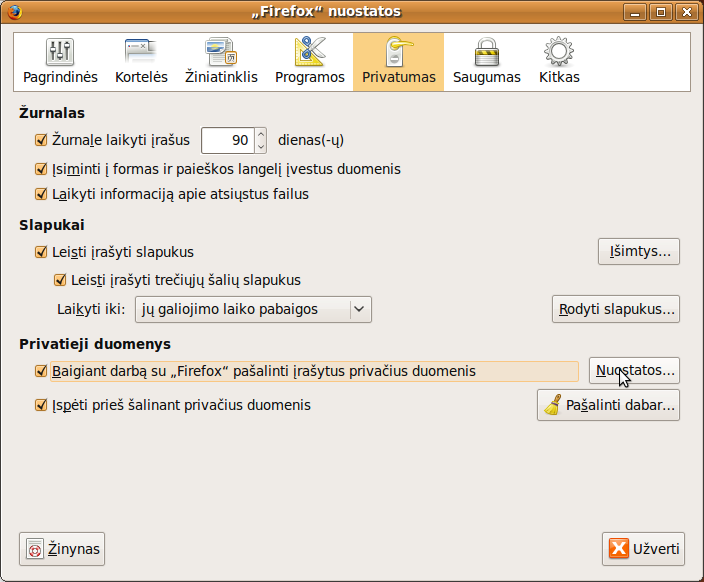
Skyrelyje „Private data“ (privatieji duomenys) uždėkite varnelę prie „Always clear my private data when I close Firefox“ (baigiant darbą su „Firefox“ pašalinti įrašytus privačius duomenis). Taip pat galite nustatyti įspėjimą prie pašalinant šiuos duomenis. Pasirinkti kuriuos duomenis šalinti, o kuriuos ne, galite paspaudę mygtuką „Settings…“ (nuostatos…)

Opera
Programoje „Opera“ pašalinti duomenis yra taip pat paprasta, kaip ir „Firefox“. Paspaudimų seka tokia: „Tools“ (priemonės) -> „Delete Private Data“ (ištrinti privačiuosius duomenis)

Pasirinkę „Detailed Options“ (išsamios pasirinktys) galite varnelėmis sužymėti kuriuos duomenis trinti. Pašalinimui paspauskite „Delete“ (pašalinti).
Deja, deja, bet manoji Firefox naršyklė atrodo kitaip, ir nė pro kur nerandu, kaip ištrinti prisijungimo vardus ir slaptažodžius 🙁
O kuri versija pas jus? Čia rašydamas naudojau 3.0 linux versiją. Joje kiek kitaip išdėstyti meniu punktai.
Versiją pažiūrėti galima per Help -> About (Žinynas -> Apie „Mozilla Firefox”). Taip pat parašykit kokia kalba.
Naujoje Firefox 3.6 versijoje padaryta kiek kitaip. Išvalyti galima per Priemonės -> Valyti žurnalą.
Tada pasirinkti galima kokio senumo duomenis valyti (pastarosios valandos, dviejų, keturių valandų, dienos arba visus) o dar žemiau (išsamiau skyriuje) varneles sudedate ant to, kokius duomenis valyti norite.
negaliu zaist vieno zaidimo
Darbiniam kompiuteryje google narsykle po savaitgalio pasileido ne is karto… Ir negaliu atsidaryti gmail, kitu savo prisijungimu.
Ar turiu suprast, kad kompiuterastai apribojo mano kompiuterio interneto galimybes, ar cia kazkas kito?
aciu uz atsakyma
Gali būti. Bet geriausia to paklausti pačių kompiuteristų.